曲线
在 3D 建模空间中,曲线被表示为一种线几何体,称为 3D 曲线。
此类曲线通常用于定义难以用分析方法表达的复杂关系,如点到曲线 (PTCV) 约束。
曲线的参数定义只使用一个自由参数, .如下图所示,考虑 在坐标系内定义的一条曲线 .曲线上任意点的坐标 用 测量,可以唯一地表示为函数 :
这些函数定义了 P 点的 x 坐标、y 坐标和 z 坐标。参数 u 从起始值到终止值的范围决定了曲线的范围。
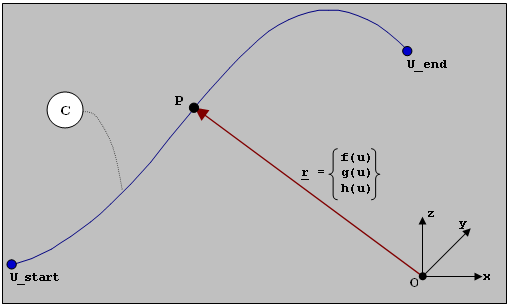
添加曲线
使用曲线工具添加和编辑曲线数据。
-
在“运动”功能区的“配置文件”下,选择 Analyst。

-
在“参考”下,选择曲线工具。

提示: 要查找并打开工具,按 Ctrl+F。更多信息,请见查找和搜索工具。此时会打开操作面板。图 1. 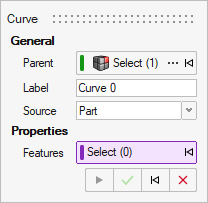
- 可选: 要选择父系统,请点击 ...。
- 可选: 编辑标签。
-
从来源下拉菜单中,选择以下选项,然后填写属性:
- 零件:从几何特征字段中,选择零件上的一个或多个几何特征。几何特征可以是边和线。注: 一条曲线可以由多个几何特征组成,但这些几何特征必须相互连接,形成一条连续的路径,并且属于同一个零件。
- 文件:
- 样条控制:选择这些点是正好位于曲线上(曲线点),还是用于拟合曲线(控制点)。
- 循环类型:选择是否连接封闭曲线的首尾点。选择闭合后,将使使用此曲线的约束形成一条连续路径。
- 为 X 文件、Y 文件和 Z 文件选择 .csv 文件。
- 值:
- 样条控制:选择这些点是正好位于曲线上(曲线点),还是用于拟合曲线(控制点)。
- 循环类型:选择是否连接封闭曲线的首尾点。选择闭合后,将使使用此曲线的约束形成一条连续路径。
- 为每个点输入 x、y 和 z 数据值。
双击表格中的每个单元格以编辑数据值。
您可以使用“添加”
和“删除”
按钮来调整表格中数据值的行数。
- 数学:
- 样条控制:选择这些点是正好位于曲线上(曲线点),还是用于拟合曲线(控制点)。
- 循环类型:选择是否连接封闭曲线的首尾点。选择闭合后,将使使用此曲线的约束形成一条连续路径。
- 在 X 表达式、Y 表达式和 Z 表达式 字段中以数学方式定义矢量。下面是两个示例表达式:
表达式 说明 X 表达式 0:10:1 X 矢量表达式,以 1 为间隔定期生成 0 到 10 的一系列数字。 Y 表达式 cos(Curve_0.x) 在曲线的 X 矢量上应用余弦函数的 Y 矢量表达式。 Z 表达式 sin(Curve_0.x) 在曲线的 X 矢量上应用正弦函数的 Z 矢量表达式。
- 零件:从几何特征字段中,选择零件上的一个或多个几何特征。几何特征可以是边和线。
-
点击应用
曲线实体已添加到模型中,其属性将自动显示在属性编辑器中。注: 默认情况下,Inspire 中实体的变量名会遵循一定的约定。例如,所有曲线实体的变量名都以 "Curve_" 开头。这是在 Inspire 中创建模型时建议遵循的约定,因为它在模型编辑和模型操作方面有许多优势。
编辑曲线
使用“曲线”工具或属性编辑器编辑曲线。
- 选择曲线。
-
从以下方法中选择:
表 1. 编辑方法 要使用此方法 则 “曲线”工具 - 在“运动”功能区的“配置文件”下选择 "Analyst"。

- 在“参考”下,选择曲线工具。

- 此时会显示“曲线”操作面板。
属性编辑器 - 在视图菜单中选择属性编辑器。
- 在“运动”功能区的“配置文件”下选择 "Analyst"。
曲线属性
属性编辑器中曲线属性的描述。
| 属性名称 | 说明 | |||
|---|---|---|---|---|
| 常规 | ||||
| 名称 | 实体名称 | |||
| 变量名称 | 变量名,实体的唯一标识符字符串 | |||
| ID | 一个唯一的标识性整数 | |||
| 类型 | 3D 笛卡儿 | |||
| 属性 | ||||
| X | 数据源 | 文件 这是在操作面板中设置的。 |
||
| 文件 | 浏览包含数据值的 .csv 文件的位置。 | |||
| 类型 | 类型是一个数据块。选项包括“未知”、column_names 和“索引”,其中 column_names 是指在 .csv 文件标题行中为每一列指定的列名。如果 .csv 没有任何标题行,column_names 默认名称为“列 1”、“列 2”等。 | |||
| 请求 | 请求是一个数据子块。可用选项取决于类型的值。 如果“类型”设置为“未知”,则“请求”设置为“块 1”。 如果“类型”设置为列 1 或“索引”,则“请求”将设置为“索引”。 |
|||
| 组件 | 分量是数据子块中的一个矢量(或列)。可用选项取决于类型的值。 如果“类型”设置为“未知”,则选项为 column_names。 如果“类型”设置为“列 1”,则“组件”设置为“列 1”。 如果“类型”设置为“索引”,则“组件”设置为“索引”。 |
|||
| 数据源 | 值 这是在操作面板中设置的。 |
|||
| 值 | 点击打开操作面板并设置值。 | |||
| 数据源 | 数学 这是在操作面板中设置的。 |
|||
| 数学 | 输入 X 矢量的表达式。 | |||
| Y | 数据源 | 文件 这是在操作面板中设置的。 |
||
| 文件 | 浏览包含数据值的 .csv 文件的位置。 | |||
| 类型 | 类型是一个数据块。选项包括“未知”、column_names 和“索引”,其中 column_names 是指在 .csv 文件标题行中为每一列指定的列名。如果 .csv 没有任何标题行,column_names 默认名称为“列 1”、“列 2”等。 | |||
| 请求 | 请求是一个数据子块。可用选项取决于类型的值。 如果“类型”设置为“未知”,则“请求”设置为“块 1”。 如果“类型”设置为列 1 或“索引”,则“请求”将设置为“索引”。 |
|||
| 组件 | 分量是数据子块中的一个矢量(或列)。可用选项取决于类型的值。 如果“类型”设置为“未知”,则选项为 column_names。 如果“类型”设置为“列 1”,则“组件”设置为“列 1”。 如果“类型”设置为“索引”,则“组件”设置为“索引”。 |
|||
| 数据源 | 值 这是在操作面板中设置的。 |
|||
| 值 | 点击打开操作面板并设置值。 | |||
| 数据源 | 数学 这是在操作面板中设置的。 |
|||
| 数学 | 输入 Y 矢量的表达式。 | |||
| Z | 数据源 | 文件 这是在操作面板中设置的。 |
||
| 文件 | 浏览包含数据值的 .csv 文件的位置。 | |||
| 类型 | 类型是一个数据块。选项包括“未知”、column_names 和“索引”,其中 column_names 是指在 .csv 文件标题行中为每一列指定的列名。如果 .csv 没有任何标题行,column_names 默认名称为“列 1”、“列 2”等。 | |||
| 请求 | 请求是一个数据子块。可用选项取决于类型的值。 如果“类型”设置为“未知”,则“请求”设置为“块 1”。 如果“类型”设置为列 1 或“索引”,则“请求”将设置为“索引”。 |
|||
| 组件 | 分量是数据子块中的一个矢量(或列)。可用选项取决于类型的值。 如果“类型”设置为“未知”,则选项为 column_names。 如果“类型”设置为“列 1”,则“组件”设置为“列 1”。 如果“类型”设置为“索引”,则“组件”设置为“索引”。 |
|||
| 数据源 | 值 这是在操作面板中设置的。 |
|||
| 值 | 点击打开操作面板并设置值。 | |||
| 数据源 | 数学 这是在操作面板中设置的。 |
|||
| 数学 | 输入 Z 矢量的表达式。 | |||
| 属性 | ||||
| X | 比例 |
定义 X 矢量的比例。缩放数据矢量时,矢量会乘一个指定值。原始数据值实际上并未改变。 |
||
| 偏移 | 定义 X 矢量的偏移量。偏移数据矢量会使数据沿相应的轴移动。 | |||
| Y | 比例 |
定义 Y 矢量的比例。缩放数据矢量时,矢量会乘一个指定值。原始数据值实际上并未改变。 |
||
| 偏移 | 定义 Y 矢量的偏移量。偏移数据矢量会使数据沿相应的轴移动。 | |||
| Z | 比例 |
定义 Z 矢量的比例。缩放数据矢量时,矢量会乘一个指定值。原始数据值实际上并未改变。 |
||
| 偏移 | 定义 Z 矢量的偏移量。偏移数据矢量会使数据沿相应的轴移动。 | |||
| 信号 | ||||
| 用户定义 | ||||
| 用户表达式 | 用于调用子程序的 USER() 表达式。 | |||
| 使用本地文件和函数名称 | 与函数一起使用本地子程序文件的选项。 | |||
| 本地文件 | 子程序文件的名称,取决于函数类型。 | |||
| 函数类型 | 子程序函数类型。可选项有 DLL/SO、PYTHON、MATLAB、COMPOSE。 | |||
| 函数名称 | 子程序中要调用的函数名称。 | |||